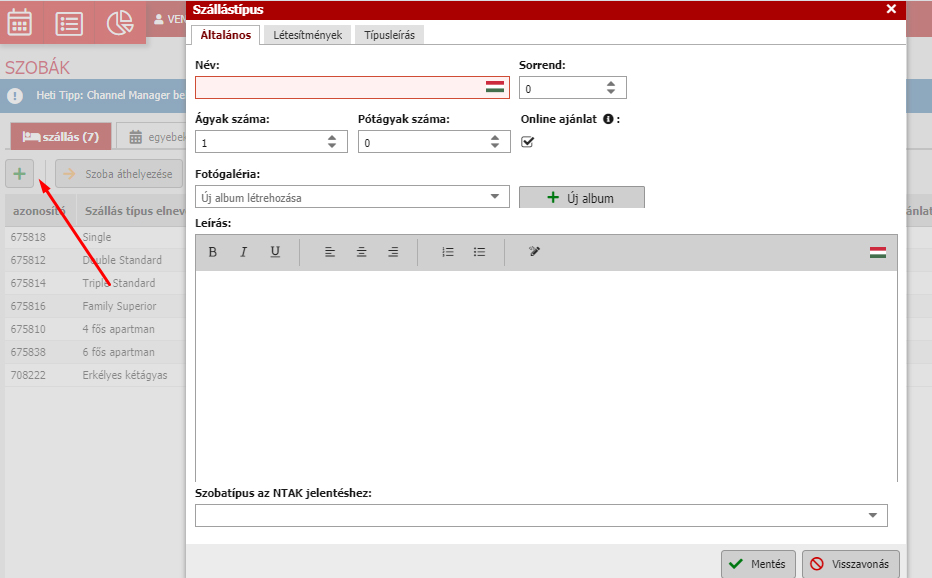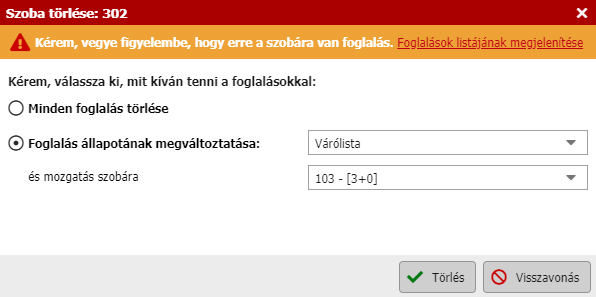Szobák
Ezt a részt, hacsak a későbbiekben nem kerülnek a szobák átalakításra, elegendő egyszer beállítani. Fontos a pontos beállítás, hogy valóban azokat a szolgáltatásokat jelöljük meg, melyeket biztosítunk, illetve hogy valóban annyi szobát listázzunk fel és annyi férőhellyel, ahánnyal rendelkezünk.
A Szobákon belül 7 kategória található:
- Szállás– Hagyományos szobák, apartmanok, melyek a foglalási naptárban szerepelnek majd.
- Egyebek-napok– Hagyományos szobák, apartmanok, melyek a foglalási naptárban szerepelhetnek ugyan, de nem kerülnek értékesítésre online (pl. raktárhelységként üzemelnek).
- Wellness– Klasszikus wellness szolgáltatások, mint például a szauna, melyek az óra és perc alapú naptárban helyezhetőek el.
- Konferencia– Konferencia vagy tréning lehetőségek
- Gasztonómia– Éttermi egységek
- Egyebek-órák – Hasonlóan működik, mint az egyebek-napok kategória, tárhelyként szolgálhat a perc alapú foglalásokhoz
- Sportpályák – Alkalmas olyan szolgáltatásokhoz, mint például squash vagy teniszpálya, bowling stb.
Új szoba vagy szolgáltatás létrehozása előtt, először válasszuk, ki mely típusba tartozik, vagyis a 7 kategória egyikét válasszuk ki.
Új szobát a zöld plusz gomb segítségével lehet létrehozni. A felnyíló ablakban meghatározható a szoba vagy szolgáltatás típusa. Az első fül az alábbi elemek megadására szolgál:
- Szobatípus neve(a zászló ikonra kattintva különböző nyelveken is megadható)
- Ágyak és pótágyak száma
- Sorrend, amilyen sorrendben megjelenjen az Árlistában, valamint a kapcsolt partner oldalakon (pl.:Reservation+)
Online ajánlat: a weboldalon megjelenjen -e.
- Meglévő fotógaléria hozzárendelése vagy új létrehozása .
- Leírás megadása (a zászló ikonra kattintva különböző nyelveken is megadható).
- NTAK típus: nagyon fontos, hogy NTAK jelentésünk megfelelő működése érdekében meghatározzunk egy szobatípust a legördülő listából.
A többi szoba vagy szolgáltatástípus létrehozása hasonló elven működik, kivéve a konferencia típust, ahol az elrendezés is megadható például.
Létrehoztuk a szobatípusokat, melyek majd eladásra kerülhetnek, de nem magukat a szobákat. A szobatípus sorára állva a jobb oldalon levő ablak feletti zöld + gomb segítségével adhatjuk hozzá a tényleges szobákat a kiválasztott szobatípushoz. (1).
A szobák hozzáadása után látható hány szoba tartozik 1-1 szobatípushoz (2), lehetőség van átnevezni az adott szobákat, fordításokat megadni, illetve meghatározni a szobák megjelenésének sorrendjét (3), mely az asztali és mobil alkalmazásban is megjelenik majd. Ez eltér a már említett szobatípus sorrendtől, mely az árlistában és a foglalómotoron megjelenő sorrendet kezeli (4). A ceruza ikonra kattintva a létrehozott szobák leírása, neve, felszerelése szerkeszthető a továbbiakban is (5). A szobatípusok törölhetők (6), de csak amennyiben előtte az összes szobatípushoz tartozó szoba el lett távolítva a típusból. A szobát át lehet helyezni a jelenlegi szobatípusából egy másikba a szoba áthelyezése (7) gombbal. Az áthelyezés a szobában levő foglalásokat is áthelyezi.(az adott szobá
A szobák törlése esetén figyelni kell arra, hogy amennyiben múlt-, vagy jövőbeli foglalás van rajta, a rendszer rákérdez mit tegyen ezen foglalásokkal. Ezek a foglalások törölhetőek (visszavonhatatlanul!), ami nem javasolt, hiszen lehet, hogy jövőbeni foglalásokról szól a figyelmeztetés. A másik lehetőség, hogy a foglalások várólistára kerülnek, vagy No-show állapotra, illetve Lemondásra. (Vagyis a foglalási naptárból eltűnnek), és egy másik szobát jelölünk nekik. Ebben az esetben a Foglalások áttekintése menüben minden foglalás megtalálható lesz, valamint állapotuk tetszőlegesen módosítható, így akár visszahelyezhető a foglalási naptárba is.